行をスクロール固定する
Excelでは「表示」リボンタブにある「ウィンドウ枠の固定」を使用して、先頭の行や左側の列を常時表示することができます。RaySheetでは「ピン留め」を使って、Salesforceの任意の行(レコード)を先頭に常に表示できます。また、「列の固定」を使って左端にある複数の列を常に表示することができます。
1つのビューにつき、固定可能なレコードの最大行数は10行です。
行を固定する
次の手順で、任意の行を常に先頭に表示できます。固定を解除する場合は、ピン留めした行を選び、同じ操作を繰り返します。
- 固定したい行の左側のボックスをクリックし、チェックをオンにする。
- ツールバーから「アクション」の「チェックしたレコードをピン留め/解除」をクリックする。
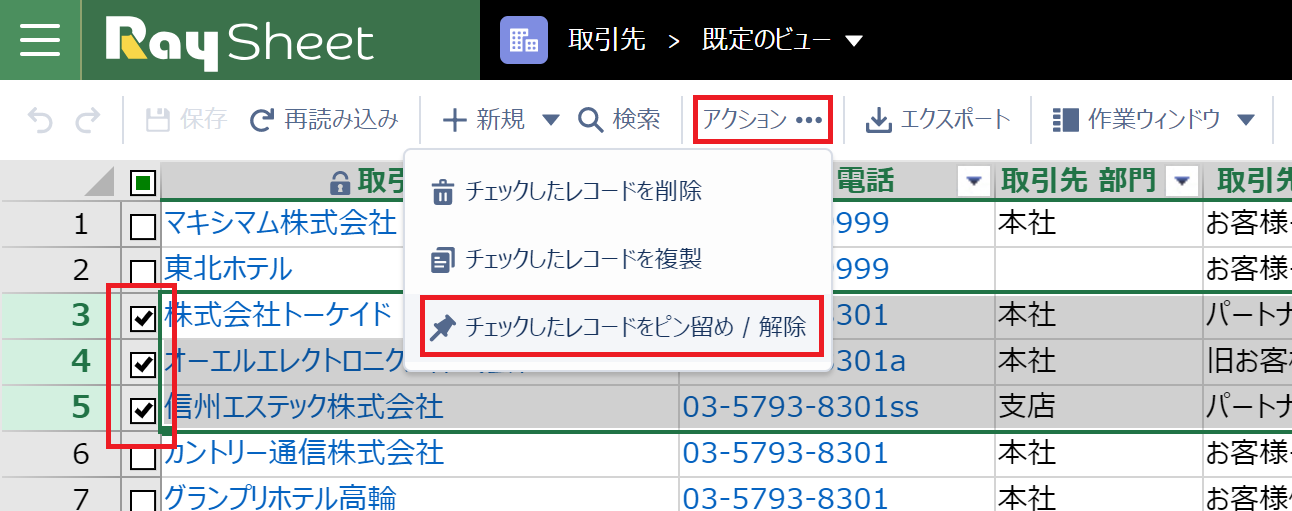
注意
- 「ピン留め」した行は、フィルターの設定に関わらず常に表示されます。
- 「ピン留め」した行は、ページを切り替えても常に表示されます。
- 「どこでもView」ではピン留めを使用できません。
- 「ピン留め」ではレコードのIDによって固定するレコードが決定されます。他のユーザがそのレコードを参照する権限を持たないとき、そのユーザには「ピン留め」した行は表示されなくなります。たとえば、所有者ベースの参照権限を使用していてレコードの所有権が変更されたり、ビューを他のユーザに共有して他のユーザがレコードを参照する権限を持たない場合、この点に注意してください。
- 集計行を先頭に表示しているとき、「ピン留め」した行は集計行の下に表示されます。
行の固定とExcelエクスポート
行のスクロール固定はExcelエクスポートに反映されます。エクスポートしたExcelファイルで行の固定を解除するには、Excelでファイルを開き、リボンの「表示」タブから「ウィンドウ枠の固定」をオフにします。
列を固定する
列をスクロール固定する方法は「列をスクロール固定する」を参照してください。
Copyright © 2024 MESCIUS inc. All rights reserved.